開いたWindowsをWindows10でカスケードする方法
人気のあるAeroSnap機能に加えて、Windows 10は、開いているウィンドウを再配置するための多くの従来の方法をサポートしています。 これらには、ウィンドウをカスケード接続したり、積み重ねられたウィンドウを表示したり、ウィンドウを並べて表示したりする機能が含まれます。
Windows 10で[カスケードウィンドウ]オプションを使用している場合、開いている最小化されていないすべてのウィンドウが互いに重なります。 それらのタイトルバーは表示されたままになるので、タイトルバーをクリックすることで開いているウィンドウに切り替えることができます。 マルチモニター構成では、このオプションは、ウィンドウが表示されている画面でのみウィンドウのレイアウトを変更します。 この機能の使い方を見てみましょう。
Windows10でウィンドウをカスケードするには、 以下をせよ。
- カスケードしたくない開いているウィンドウを最小限に抑えます。 最小化されたウィンドウは、この関数では無視されます。
- タスクバーの何もない領域を右クリックして、コンテキストメニューを開きます。 これがどのように見えるかです。

- 上から3番目のコマンドグループには、[カスケードウィンドウ]オプションが表示されます。 クリックして。
これは、Windows10のカスケードウィンドウレイアウトの例です。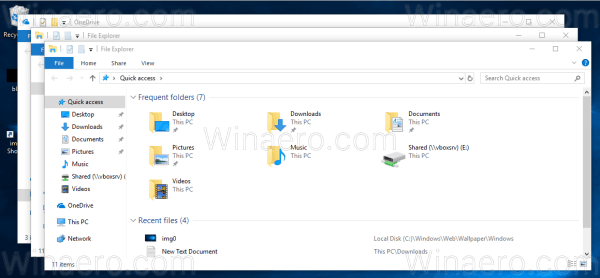
このコンテキストメニュー項目を誤ってクリックした場合は、レイアウトを元に戻す簡単な方法があります。 タスクバーをもう一度右クリックして、 カスケードウィンドウを元に戻す コンテキストメニューから。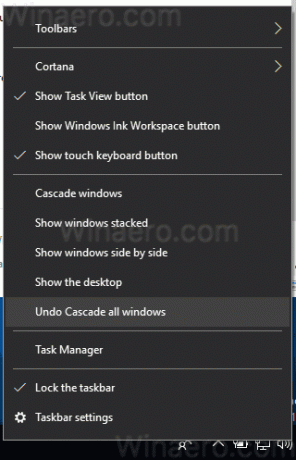
従来のオプションに加えて、Windows10では多くの最新のウィンドウ管理オプションを使用できます。 次の記事を参照してください。
- Windows 10でスナップを無効にしますが、他の拡張ウィンドウ管理オプションは保持します
- Windows10でAeroPeekを有効にする方法
- Windows 10で仮想デスクトップを管理するためのホットキー(タスクビュー)
- Winキーを使用したすべてのWindowsキーボードショートカットの最終的なリスト

